在日常生活中,我们经常需要将网页内容打印出来以供阅读或存档。谷歌浏览器作为目前最受欢迎的浏览器之一,其页面打印功能也备受用户青睐。本文将详细介绍如何在谷歌浏览器中进行页面打印,并从打印效果、打印设置等方面进行详细讲解。
一、谷歌浏览器打印设置详细步骤
1、打开打印设置
在谷歌浏览器中打开你需要打印的页面。
按下快捷键Ctrl + P(Windows/Linux)或Cmd + P(Mac)直接打开打印设置界面;或者点击浏览器右上角的三点菜单,选择“打印”。
2、基本打印设置 进入打印设置界面后,你会看到多个选项:
打印机:选择合适的打印机。
布局:可以选择纵向或横向。
页数:选择打印的页数范围,例如“全部”、“当前页面”等。
颜色选项:可选彩色或黑白打印。
边距:调整页面边距。
缩放:调整页面缩放比例以适应纸张大小。
3、高级打印设置 如果需要进一步细化打印设置,可以点击设置界面中的“更多设置”选项:
纸张大小:选择适当的纸张大小,如A4、Letter等。
页眉页脚:可以选择是否显示页眉和页脚,以及自定义其内容。
背景图形:选择是否打印背景颜色和图像。
裁剪和居中:选择是否裁剪和居中页面。
4、打印预览 在右侧面板会显示打印预览,你可以在此查看即将打印的效果。如果一切设置正确,点击“打印”按钮开始打印。
二、谷歌浏览器打印效果优化技巧
为了获得更好的打印效果,可以采取以下优化措施:
1、调整页面布局
有时网页布局不适合打印,可以通过调整字体大小、行距、段落间距等来优化页面布局。此外,隐藏不必要的广告、导航栏和其他页面元素也能提高打印效率。
2、使用打印样式表
通过编写CSS打印样式表,可以更精细地控制网页的打印效果。例如:
这段代码将在打印时隐藏导航栏、页脚和广告,并将正文字体大小调整为12pt。
3、虚拟打印为PDF
如果只需保存网页内容而不实际打印,可以选择将网页另存为PDF文件。在打印设置界面,选择“目的地”为“另存为PDF”,然后点击“保存”按钮即可。
4、批量打印
对于需要批量打印的网页,可以使用浏览器扩展程序或第三方工具来实现。例如,Chrome的“Print Friendly & PDF”扩展可以帮助你快速批量打印网页。
三、注意事项
1、版权问题
在打印或保存网页时,需要注意网页内容的版权问题。确保你有权限打印或保存该内容,以避免侵犯知识产权。
2、打印质量
根据实际需求选择合适的打印质量。草稿模式可以节省墨水,但打印效果可能不如高品质模式。
3、页面调整
在打印前先进行页面预览,以确保排版整齐、文字清晰、图片完整。如果发现问题,及时返回修改设置。
四、结论
谷歌浏览器提供了强大的打印设置和丰富的优化选项,通过合理使用这些功能,可以大大提高页面打印的效率和质量。希望本文的介绍能够帮助你更好地掌握谷歌浏览器的打印技巧,让日常办公和学习更加便捷高效。